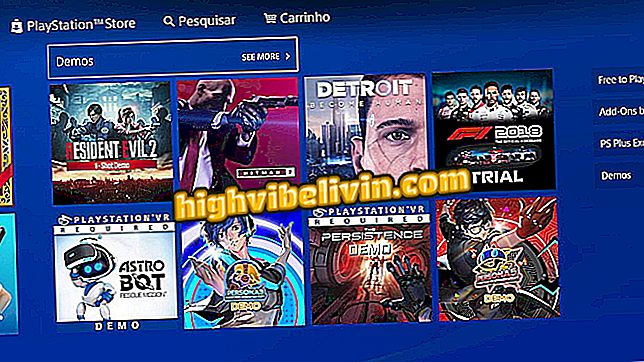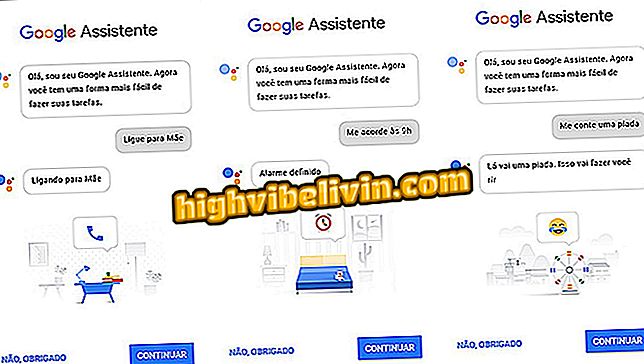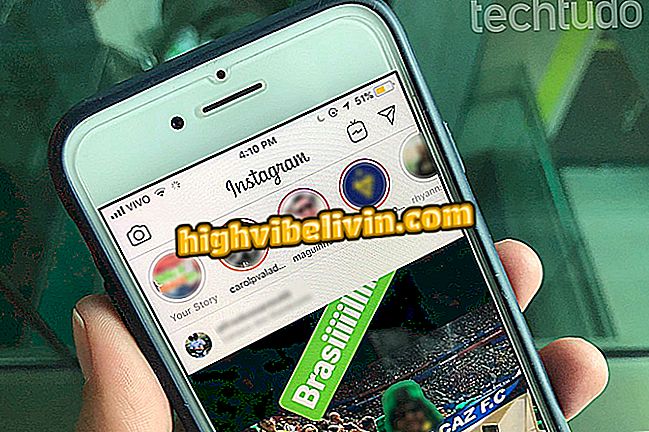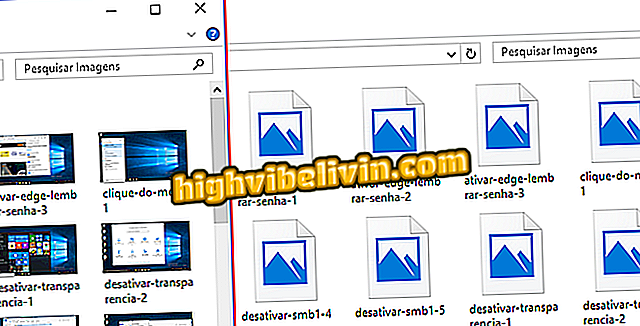Mười thủ thuật phải làm cho WhatsApp Web
WhatsApp có hai phiên bản cho máy tính: WhatsApp Web, có thể được trình duyệt truy cập và một ứng dụng cho Windows và MacOS. Trình nhắn tin có một số thủ thuật và chức năng "ẩn" để giúp sử dụng chương trình PC dễ dàng hơn mà nhiều người dùng có thể không biết.
ĐỌC: WhatsApp sẽ phát hành các chức năng được chờ đợi từ lâu; xem hình
Các tính năng như phím tắt và tìm kiếm biểu tượng cảm xúc nhanh có thể rất hữu ích cho những người dành nhiều thời gian trong ứng dụng. Ông đã đưa ra một danh sách mười lời khuyên như vậy - hầu hết chúng đều hoạt động cả trên web và trên máy tính để bàn.

Một số mẹo giúp điều hướng trên WhatsApp Web đơn giản hơn
Bạn muốn mua điện thoại di động, TV và các sản phẩm giảm giá khác? Biết so sánh
1. Tìm kiếm biểu tượng cảm xúc nhanh
Biểu tượng cảm xúc đã là một phần thiết yếu của trò chuyện trực tuyến. Để tìm thấy chúng dễ dàng hơn trên WhatsApp Web hoặc Desktop, hãy chuyển đến trường trò chuyện và đặt dấu hai chấm (:) theo sau là thuật ngữ liên quan đến biểu tượng cảm xúc mà bạn muốn sử dụng.
Ví dụ: khi bạn nhập ": birthday", tất cả các tùy chọn liên quan đến chủ đề này sẽ xuất hiện ngay phía trên, ngay cả trước khi từ kết thúc được viết. Bạn cũng có thể điều hướng giữa chúng bằng các phím mũi tên và chọn tùy chọn với Enter.

Tìm biểu tượng cảm xúc bằng cách nhập những gì bạn muốn sau dấu hai chấm
2. Xem cuộc hội thoại bằng chuột
Đôi khi chúng tôi nhận được một tin nhắn và chúng tôi muốn biết những gì đã được nói, nhưng không cho ai gửi nó biết rằng tin nhắn đã được đọc. Ngay cả khi không tắt xác nhận đọc, trong các phiên bản WhatsApp cho máy tính, điều này có thể bằng cách đặt con trỏ trên trò chuyện tương ứng. Không cần nhấp, ứng dụng sẽ hiển thị tin nhắn cuối cùng được gửi, trong khi người gọi của bạn sẽ không biết gì.

Khi bạn di chuột qua một cuộc trò chuyện, trình duyệt sẽ hiển thị thông báo cuối cùng
3. Kéo tập tin để đính kèm
Khi bạn sử dụng WhatsApp trên PC, bạn có thể đang làm việc hoặc học tập. Trong những tình huống này, rất cần phải thay đổi tập tin. Gửi một tin nhắn qua tin nhắn có thể khá nhanh và trực quan: chỉ cần kéo nó và thả nó lên đầu cuộc trò chuyện với người nhận.

Kéo tập tin để đính kèm chúng vào tin nhắn
4. Sử dụng hai tài khoản
Thông thường, bạn chỉ có thể truy cập một tài khoản WhatsApp tại một thời điểm trên cùng một thiết bị. Tuy nhiên, có một mẹo để vượt qua giới hạn này trên máy tính. Mở trình duyệt của bạn và vào WhatsApp Web. Sau đó mở một cửa sổ ở chế độ trình duyệt ẩn danh hoặc ẩn danh và đăng nhập bằng tài khoản khác.

Chế độ ẩn danh cho phép truy cập vào tài khoản WhatsApp thứ hai
5. Chuyển đổi biểu tượng cảm xúc thành biểu tượng cảm xúc
Cả WhatsApp Web và chương trình máy tính để bàn đều hỗ trợ biểu tượng cảm xúc. Các loại người dùng và phần mềm chuyển đổi thành biểu tượng cảm xúc tương ứng. Ví dụ: khi bạn nhập ":-D", bạn sẽ tự động thấy